Windows Kurulum Ortamı gereklidir ve Windows 10'u kurmak veya onarmak için kullanılabilir. Aşağıda belirtilen yöntemi kullanarak, Windows 10'u yasal olarak Microsoft'un web sitesinden indirebileceksiniz. bir oluşturacağız önyüklenebilir Temiz bir Windows 10 kurulumu gerçekleştirebileceğiniz ve Windows 10 sorunlarını onarabileceğiniz Windows 10 USB flash disk. Windows 10 Kurulum Ortamı oluşturmak için aşağıda belirtilen yöntemi uygulamanız yeterlidir.
Windows Kurulum Ortamı Nasıl Oluşturulur
Windows Kurulum Ortamı oluşturmak için adımları izleyin.
Aşama 1. İlk olarak, indirmeniz gerekecek Medya Oluşturma Aracı Microsoft'tan İnternet sitesi. İndirdikten sonra açın.
Adım 2. gördükten sonra Birkaç şey hazırlamak ekranı ile karşılanacaksınız. Geçerli bildirimler ve lisans koşulları. Tıklamak Kabul etmek.
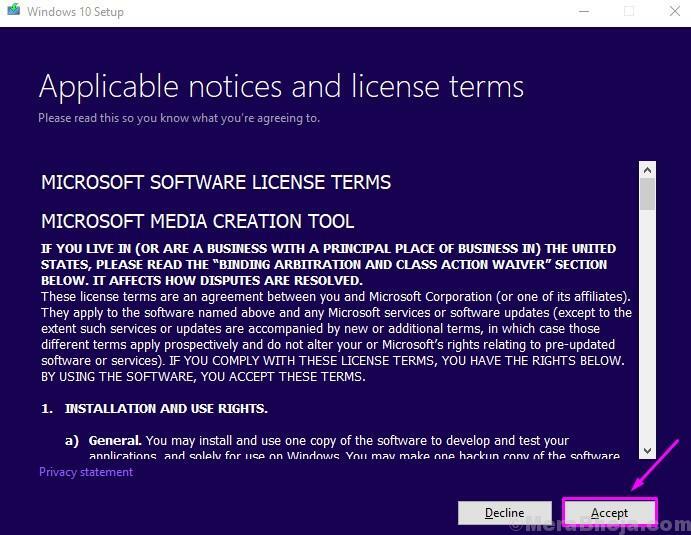
Aşama 3. Medya Oluşturma Aracı'nın birkaç şeyi hazırlaması biraz zaman alacaktır. Bundan sonra, ekranda seçin Başka bir PC için kurulum ortamı (USB flash sürücü, DVD veya ISO dosyası) oluşturunve üzerine tıklayın Sonraki.
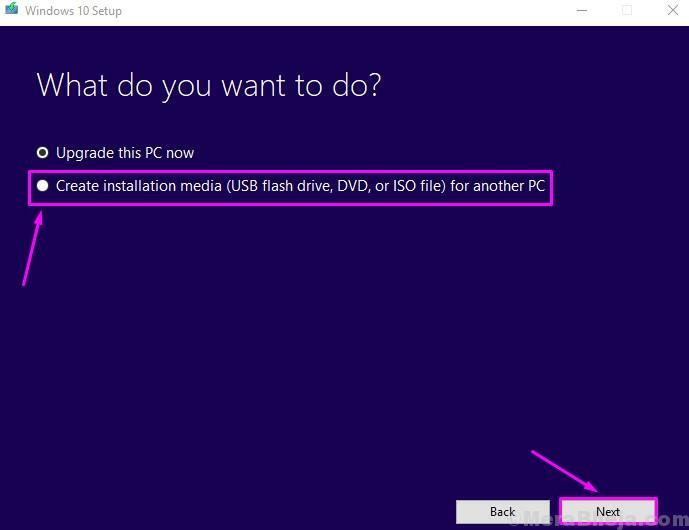
Adım 4. Bir sonraki ekranda, Medya Oluşturma Aracının kullanmakta olduğunuz Windows 10 sürümünü otomatik olarak tanıdığını göreceksiniz. Aynı bilgisayara Windows 10 indirmek istiyorsanız değiştirmeyin. Ancak, Windows 10'u başka bir bilgisayarda onarmak veya yüklemek istiyorsanız, Dil, Sürüm ve Mimari'yi seçin ve tıklayın. Sonraki.
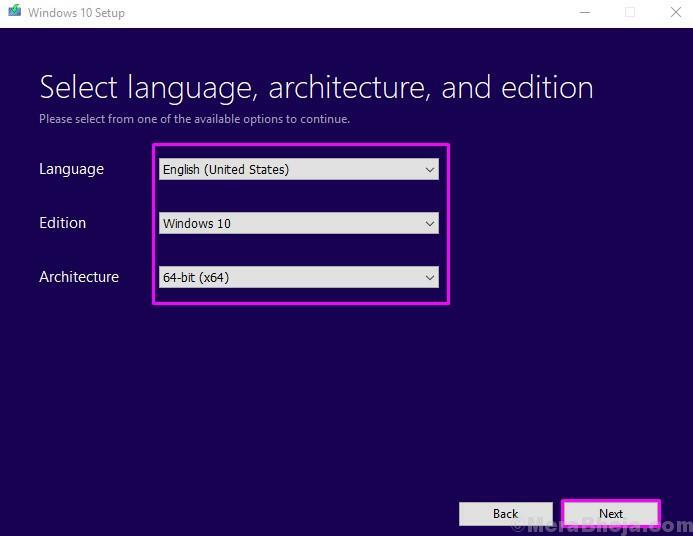
Adım 5. Bir sonraki adımda, bir USB flash sürücüve ardından üzerine tıklayın Sonraki.
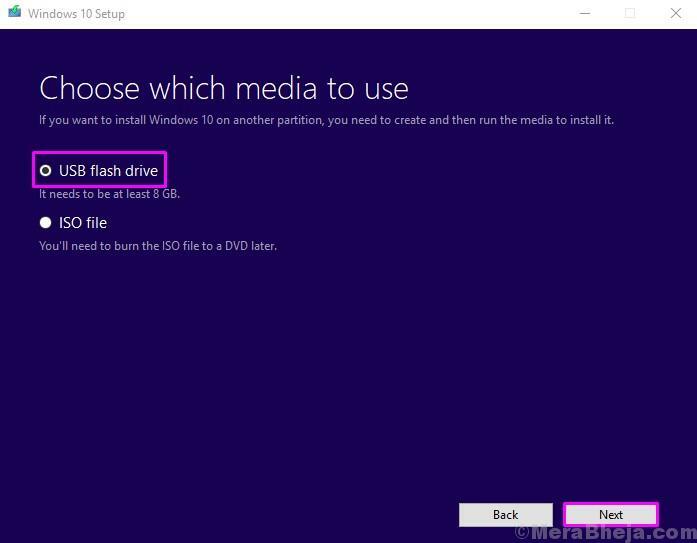
Adım 6. Şimdi, USB sürücü yuvasına en az 8 GB boyutunda boş bir USB flash sürücü takmanız ve tıklamanız gerekecek. Sonraki.
Son adımdan sonra, Medya Oluşturma Aracı Windows 10 kurulum dosyalarını indirmeye başlayacaktır. İndirme işlemi tamamlandıktan sonra USB flash sürücünüz Windows 10 Kurulum Ortamı olarak kullanıma hazır olacaktır.
NOT–
DVD veya USB'ye sahip olduğunuzda, bilgisayarınızdaki önyükleme tercihini değiştirmeniz gerekecektir. Bunu yapmak için bu kolay adımları izleyin-
Tercihleri ayarladıktan sonra, sisteminiz doğrudan flash sürücüden/CD-ROM sürücüsünden başlatılacaktır.
1. Cihazınızı başlatın.
2. Ekranınızda üreticinin logosu göründüğünde, “F12“* anahtar. Önyükleme menüsü görünecek.

[*NOT– Girmek için tam anahtar Önyükleme menüsü cihazınızda üreticiden üreticiye değişiklik gösterebilir. Lütfen buna çok dikkat edin. ]
3. Sonra "BIOS” ayarları ekranınızda belirir, “Açılış önceliği“.
4. Basitçe "Çıkarılabilir aygıtlar” (veya “CD-ROM Sürücüsü” en yüksek önceliği ayarlamak için Windows kurulum DVD'niz varsa) en üstte.
NOT- Bu terim PC'den PC'ye farklılık gösterebilir. USB/CD-ROM Sürücüsünü ekranın en üstüne koymanız yeterlidir. Önyükleme menüsü.

Windows Kurulum Ortamı ile ilgili herhangi bir sorunuz varsa, lütfen bunları aşağıda yorumlarda belirtin.
